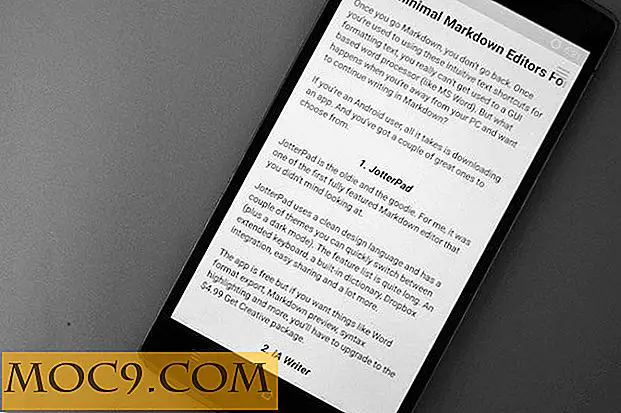Làm thế nào để hoàn thành công việc với nhóm của bạn bằng cách sử dụng Collabtive
Trong một bài viết trước, chúng tôi đã khám phá cách bạn có thể giữ nhiệm vụ của mình và những việc cần làm khác được tổ chức với Zanshin. Nhưng nếu bạn làm việc với một nhóm thì sao? Làm thế nào để bạn theo dõi ai đang làm gì, và khi nào? Bạn có thể sử dụng e-mail (mà không sử dụng được), một tài liệu Google của một số loại (tốt hơn, nhưng vẫn xa thanh lịch), hoặc mặt đối mặt (hoặc theo đúng nghĩa là ngồi tại một cuộc họp, hoặc thông qua các công cụ mới như IM hoặc Google Hangouts). Trong khi tất cả các phương pháp này có thời gian và địa điểm của họ, một cách tuyệt vời để theo dõi tiến độ của dự án là sử dụng một hệ thống được thiết kế cho nhiệm vụ đó. Cộng tác là một ứng dụng web bao gồm những gì hầu hết các nhóm dự án cần, và đủ đơn giản để mọi người sử dụng.
Cài đặt và khởi chạy
Vì Collabtive là một ứng dụng dựa trên MySQL và PHP, chúng ta sẽ cần phải cài đặt trên một máy chủ LAMP. Tải xuống ứng dụng có chứa tệp "readme" để cài đặt trên máy chủ lưu trữ web điển hình - bạn cũng có thể thêm tệp này vào ngăn xếp Bitnami hiện có mà bạn đã mô tả ở đây để kiểm tra nó trước tiên.
Bạn sẽ cần phải bắt đầu cài đặt bằng cách vào “http: // localhost: [port] /path/to/collabtive/files/install.php”. Màn hình cài đặt đầu tiên yêu cầu một vài chi tiết đơn giản, bao gồm ngôn ngữ bạn muốn giao diện, một số thông tin về các thành phần phần mềm bị thiếu (nếu có) và thông tin đăng nhập cho cơ sở dữ liệu bạn đã tạo cho Collabtive, như hình dưới đây.

Màn hình tiếp theo sẽ nhắc bạn tạo một người dùng mới.

Đó là nó! Hệ thống quản lý dự án mới của bạn đã được cài đặt.
Sử dụng
Đăng nhập vào cài đặt Collabtive mới sẽ đưa bạn lên màn hình nền, hiển thị cho bạn tóm tắt các dự án bạn đang làm việc và các mục công việc của bạn trong các dự án đó. Không có gì bây giờ, vì vậy chúng ta hãy đi về việc tạo ra một số.
Nhấp vào tab "Dự án".

Tiếp theo, nhấp vào "Thêm dự án". Màn hình tiếp theo sẽ cho bạn cơ hội để thêm tiêu đề cho dự án, mô tả, ngày đến hạn tổng thể, ngân sách và cho biết thành viên nhóm nào sẽ tham gia vào dự án đó.

Màn hình tiếp theo sẽ cho bạn cơ hội để thêm tiêu đề cho dự án, mô tả, ngày đến hạn tổng thể, ngân sách và cho biết thành viên nhóm nào sẽ tham gia vào dự án đó.
Khi bạn tạo một dự án, nó sẽ xuất hiện dưới dạng một mục trên tab "Dự án".

Bước đầu tiên trong dự án của bạn (thậm chí trước khi bạn tạo nó ở đây trong Cộng tác) cần phải xác định tất cả những điều sẽ cần phải xảy ra trước khi dự án được coi là đã hoàn thành. Trong Cộng tác, bạn có thể sử dụng những thứ này để tạo Danh sách nhiệm vụ. Nhấp vào tab “Danh sách nhiệm vụ” trong dự án, sau đó nhấp vào nút “+” để thêm. Bạn sẽ cần phải đặt tên và mô tả. Đừng lo lắng về việc kéo xuống “Milestone”, chúng tôi sẽ giải quyết vấn đề này sau, nhưng hãy nhớ rằng sẽ rất hữu ích khi tách dự án thành các giai đoạn, mỗi một với Tasklist và Milestone của riêng nó. Chúng tôi đang tạo một dự án đơn giản, vì vậy, hãy tạo danh sách này là “Tất cả công việc”.

Khi danh sách được tạo, bạn có thể thêm công việc vào danh sách bằng cách nhấp vào nút “+” hoặc “Thêm tác vụ” trong Danh sách nhiệm vụ.

Cung cấp cho tác vụ một tiêu đề, mô tả, ngày hoàn thành và chỉ định cho một thành viên trong nhóm, và bạn tắt và chạy, quản lý các dự án của bạn. Tuy nhiên, vì Collabtive có giá trị nhất khi bạn làm việc trong môi trường nhóm, hãy thiết lập một số đồng nghiệp của bạn để sử dụng nó. Ở phía trên bên phải của cửa sổ trình duyệt, bạn sẽ tìm thấy bốn biểu tượng. Di chuột qua biểu tượng cờ lê (đó là "Quản trị") và bạn sẽ thấy thêm ba biểu tượng nữa. Nhấp vào phần giữa (“Quản trị người dùng”), sau đó nhấp vào nút “+” hoặc “Thêm người dùng” trong phần “Quản trị người dùng” ở trên cùng. Bạn sẽ cần cung cấp cho người dùng một tên, mật khẩu và vai trò mới (đối với đồng nghiệp, có thể bạn sẽ muốn sử dụng vai trò "Người dùng") - các trường khác là tùy chọn.

Với những tính năng này một mình, bạn có thể sử dụng Cộng tác để trở thành một cách hiệu quả để đồng đội theo kịp tốc độ tiến độ của dự án.